Konfigurasikan Pengaturan Keamanan Internet Explorer
- NVR atau IPC
- Alamat IP NVR atau IPC
- komputer
- Internet Explorer
1. Buka Internet Explorer.
2. Klik ikon roda gigi di pojok kanan atas
3. Klik, "Opsi Internet"
4. Klik tab "Keamanan".
5. Klik ikon "Situs tepercaya".
6. Klik kotak "Situs" tepat di bawah zona.
7. Masukkan alamat IP perangkat Anda ke kotak paling atas, klik, "Tambah" dan kemudian, "Tutup"
8. Klik, "Tingkat khusus..."
9. Klik kotak drop down di bagian bawah jendela ini, dan ubah pengaturannya menjadi, "Rendah"
=>
10. Klik, "Reset" dan kemudian, "Yes" di dialog konfirmasi.
11. Klik pada tab "Lanjutan".
12. Pastikan yang berikut ini DIAKTIFKAN:
- Penjelajahan->Aktifkan ekstensi browser pihak ketiga
- Keamanan->Izinkan perangkat lunak dijalankan atau diinstal meskipun tanda tangannya tidak valid
13. Klik, "Terapkan" dan kemudian, "OK"
14. Nyalakan ulang komputer Anda, dan coba akses sistem Anda.
Catatan Tambahan
- Pastikan untuk mengizinkan fitur dan pengaturan yang diperlukan secara selektif dan hanya jika diperlukan untuk fungsi perangkat CCTV Anda. Hal ini untuk menjaga keamanan komputer Anda.
- Jika Anda menggunakan aplikasi tambahan seperti SmartPSS atau aplikasi CCTV lainnya, pastikan untuk menyesuaikan pengaturan keamanan di aplikasi tersebut juga.
- Jika Anda masih mengalami masalah dengan akses atau pengaturan keamanan, periksa manual pengguna untuk perangkat CCTV Anda atau hubungi layanan dukungan teknis PT MITRA TEKNISI CCTV untuk bantuan lebih lanjut.
Dengan mengikuti langkah-langkah di atas, seharusnya Anda dapat mengkonfigurasi pengaturan keamanan Internet Explorer untuk mendukung akses ke perangkat CCTV Anda dengan lancar.




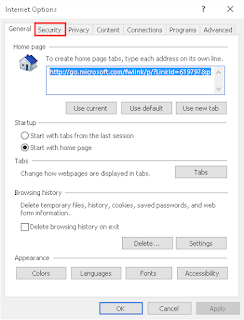








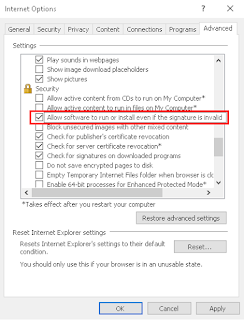


.png)




0 Comments
Haikalcctvid | HCID - Home Security Camera One-Stop IT Solution